윈도우10 사용자 계정추가 하는 방법 입니다.
윈도우10에서 사용자 계정 추가하는 방법이 생소 한 분들을 위한 포스팅입니다.
많이 어렵지 않습니다. 손 쉽게 할 수 있기 때문에 아래 나오는 설명들과 이미지 보고 잘 따라와 주면 됩니다.~
※워치페이스 의 Build fail 이 뜨는 것에 대한 해결 방법 중 하나 이기도 합니다.
Windows설정 - 계정으로 사용자 계정 추가하기

윈도우 시작 버튼을 클릭 하고 설정 항목을 열어 줍니다.

Windows 설정 창이 열리면 항목 중에
계정 (내 계정, 메일, 동기화, 회사, 가족) 항목을 클릭 합니다.

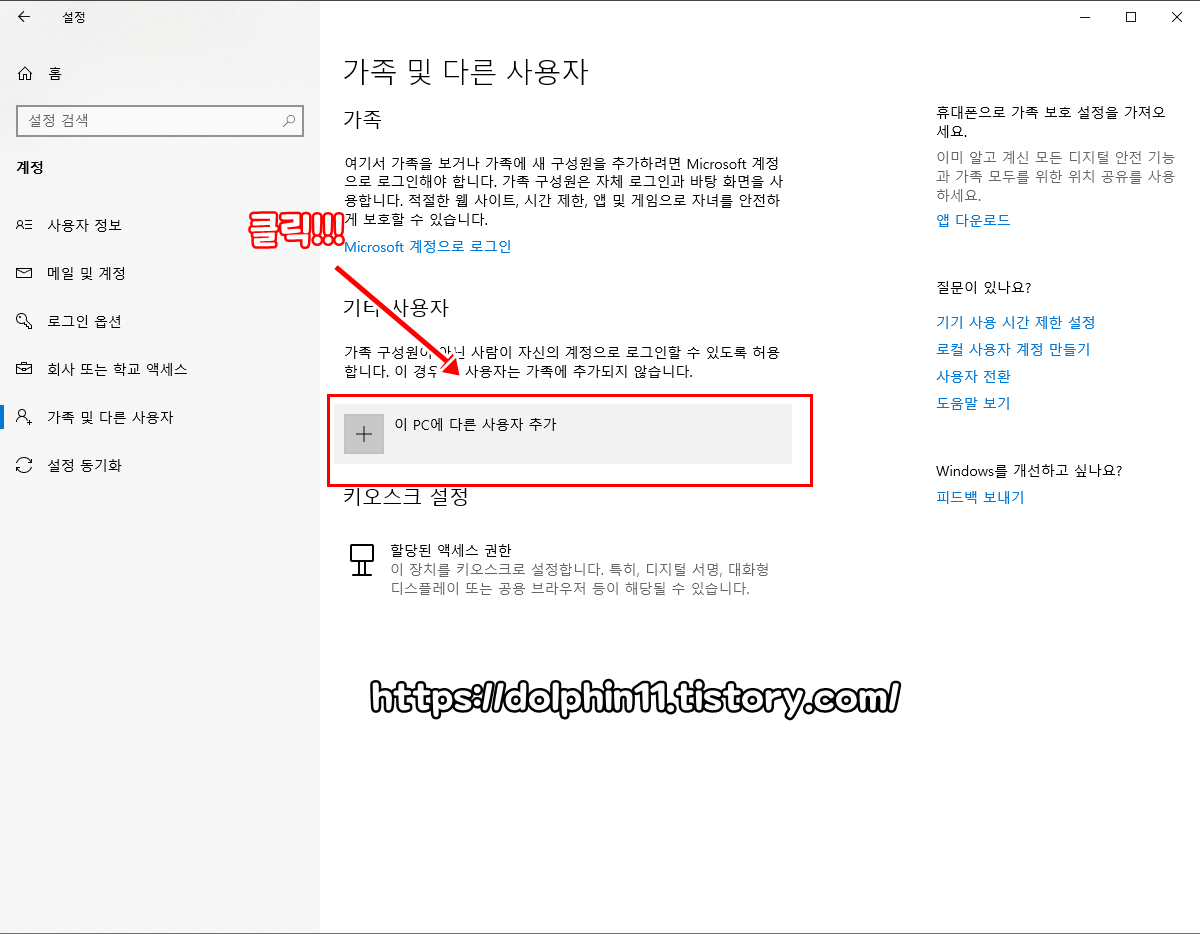
가족 및 다른 사용자 를 클릭 하여 위 PC에 다른 사용자 추가 버튼을 클릭 합니다.

그럼 Microsoft 창이 하나 열리게 되는데요
메일 또는 전화 밑에
이 사람의 로그인 정보를 가지고 있지 않습니다. 를 클릭 합니다.

계정 만들기 항목으로 넘어가는데요
여기서
Microsoft 계정 없이 사용자 추가 버튼을 클릭 합니다.

내 PC용 계정 만들기 란이 나오는데요
이 PC를 누가 사용하나요? 항목에
추가할 사용자 계정명 을 입력 합니다.
보안 암호는 비밀번호입니다.
입력을 다 하셨다면 다음 버튼을 눌러 마무리 합니다.

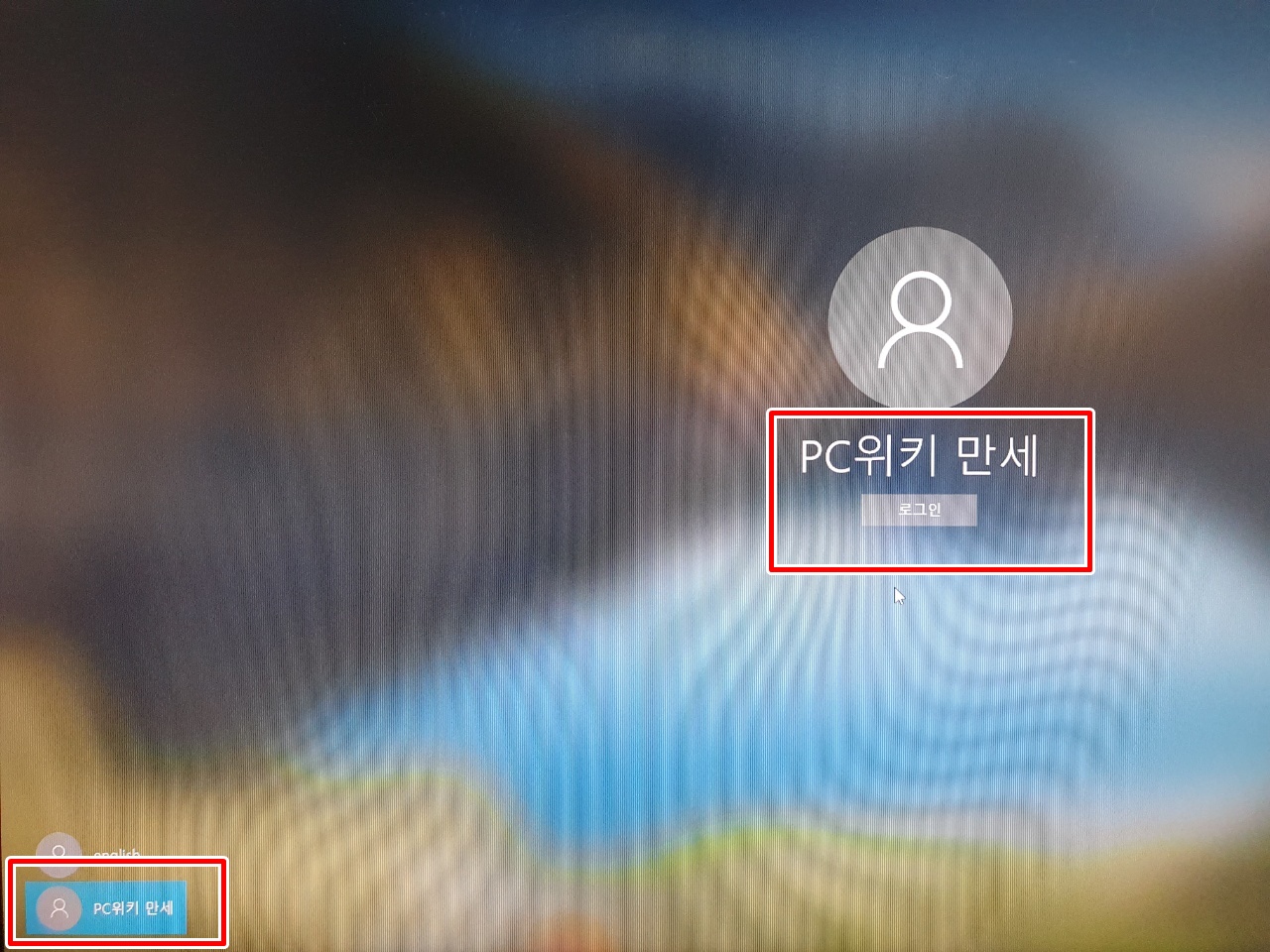
그럼 PC위키 만세 라는 계정이 추가 됩니다.
로그아웃을 해서 제대로 사용자계정이 추가 되었는지 확인 해주면 됩니다.



새로 계정이 만들어진 사용자계정을 클릭하여 로그인 해주시면
환경에 맞게끔 초기세팅이 진행이 됩니다.
내 스타일대로 설정해주면 됩니다.


그럼 이렇게 또하나의 계정의 바탕화면이 생성 되게 됩니다.
C:\Users\PC위키 만세 계정명이 생성이 되었습니다.
'IT.컴퓨터' 카테고리의 다른 글
| 윈도우10 자동 업데이트 기능 끄는방법 !! (0) | 2021.10.18 |
|---|---|
| 갤럭시워치4(클래식) .wfs 데스크탑(PC본체)와 연결하는 방법!(Wifi?핫스팟? no!!) (14) | 2021.10.15 |
| 윈도우10 안전모드 진입 하는 방법 (0) | 2021.10.11 |
| USB 읽기/쓰기 속도 측정 하는 프로그램 USBDeview!!! (0) | 2021.10.11 |
| 랜카드 MAC주소 변경하는 방법과 연결된 네트워크 장비 찾기 !(Smart DNS Changer) (0) | 2021.10.08 |





